Блокировка активации на Apple Watch
Приложение «Локатор» содержит функцию «Блокировка активации», предназначенную для предотвращения использования посторонним лицами часов Apple Watch в случае их потери или кражи.
Что такое блокировка активации?
Приложение «Локатор» и функция «Блокировка активации» включаются для часов Apple Watch автоматически при настройке приложения «Локатор» на объединенном в пару устройстве iPhone. Когда блокировка активации включена, для выполнения приведенных ниже действий потребуется адрес электронной почты или номер телефона и пароль вашего Аккаунта Apple.
Разрыв пары между Apple Watch и iPhone.
Создание пары между Apple Watch и новым iPhone.
Отключение функции «Найти » на устройстве.
Блокировка активации может помочь защитить устройство, даже если оно попадет в чужие руки, и повышает ваши шансы найти ваши часы Apple Watch. Даже после удаленного стирания данных на устройстве блокировка активации может продолжать препятствовать повторной активации устройства без вашего разрешения. Достаточно не отключать службу «Локатор» и помнить адрес электронной почты или номер телефона и пароль своего Аккаунта Apple.
Проверка состояния блокировки активации
Чтобы узнать, включена ли блокировка активации, выполните на объединенном в пару iPhone следующие действия.
На iPhone откройте приложение Apple Watch.
Перейдите на вкладку «Мои часы» и в верхней части экрана нажмите «Все часы».
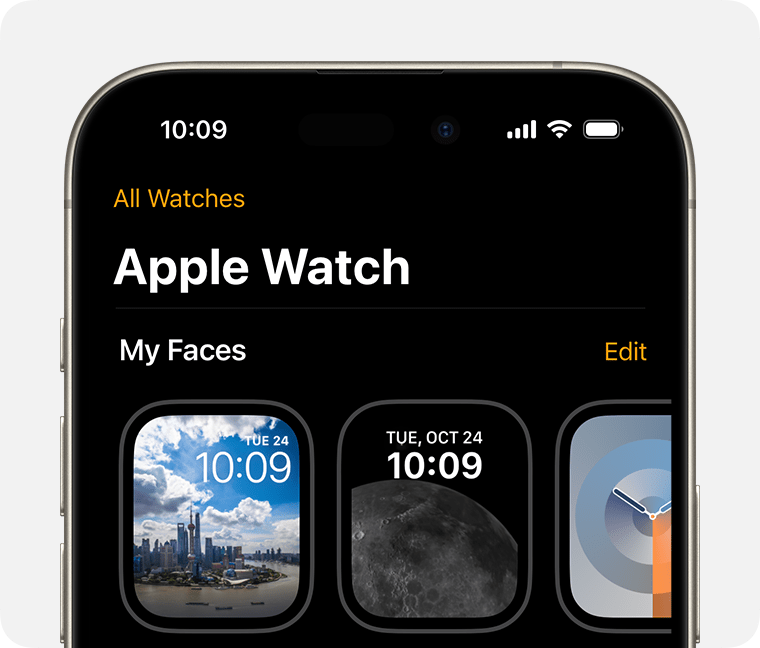
Нажмите рядом с изображением своих часов Apple Watch.
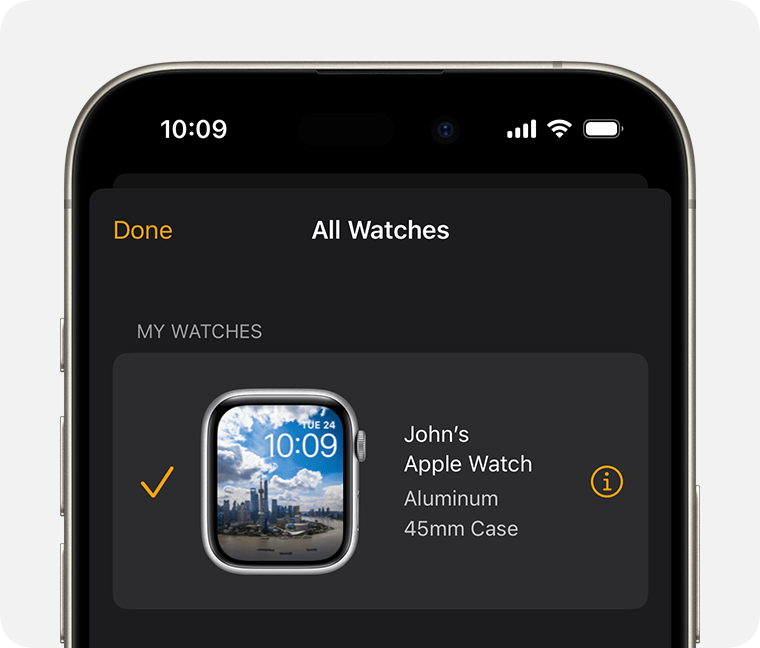
Если присутствует строка «Найти Apple Watch», функция «Блокировка активации» включена.
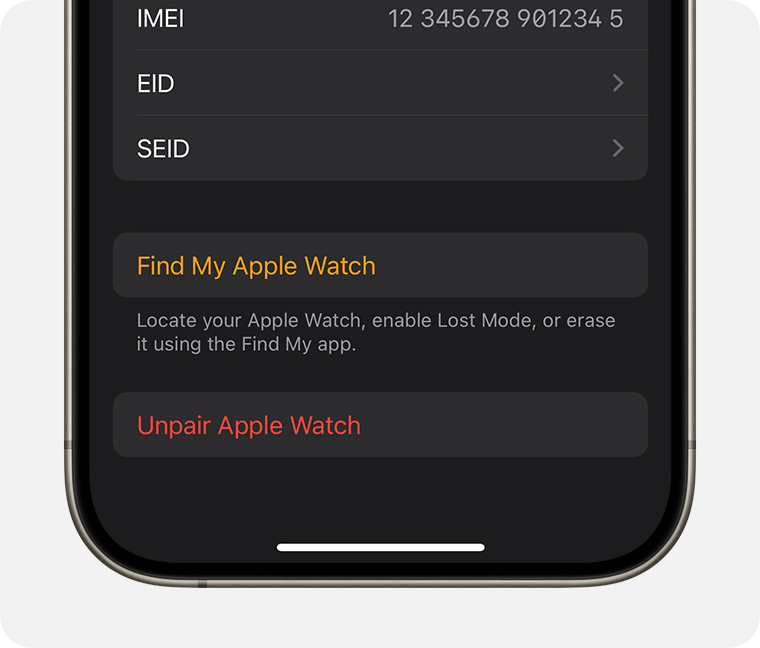
Действия в случае потери Apple Watch
Если вы потеряете свои часы Apple Watch или их украдут, приложение «Локатор» поможет определить их местонахождение и защитить вашу информацию. Просто выполните вход на сайте iCloud.com или в приложении «Локатор», чтобы найти потерянные часы на карте, воспроизвести звуковой сигнал для их обнаружения, использовать режим пропажи для блокировки устройства или дистанционно стереть все личные данные.
Отключение блокировки активации перед отправкой Apple Watch на обслуживание, продажей или передачей другому пользователю
Прежде чем отправлять часы Apple Watch на обслуживание, продавать или передавать их другому пользователю, следует отключить на них блокировку активации. Просто разорвите пару между Apple Watch и iPhone, выполнив следующие действия.
Положите Apple Watch рядом с iPhone.
На iPhone откройте приложение Apple Watch.
Перейдите на вкладку «Мои часы» и в верхней части экрана нажмите «Все часы».
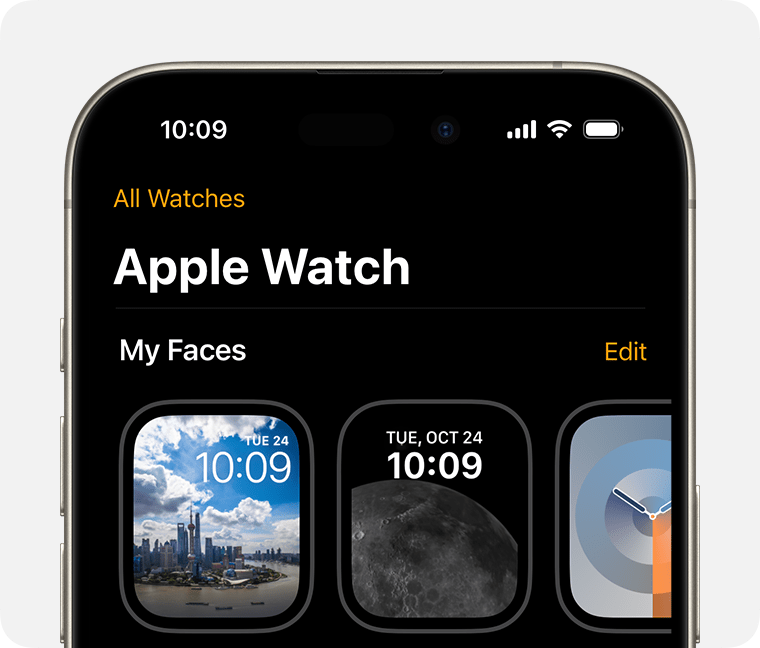
Нажмите рядом с изображением своих часов Apple Watch.
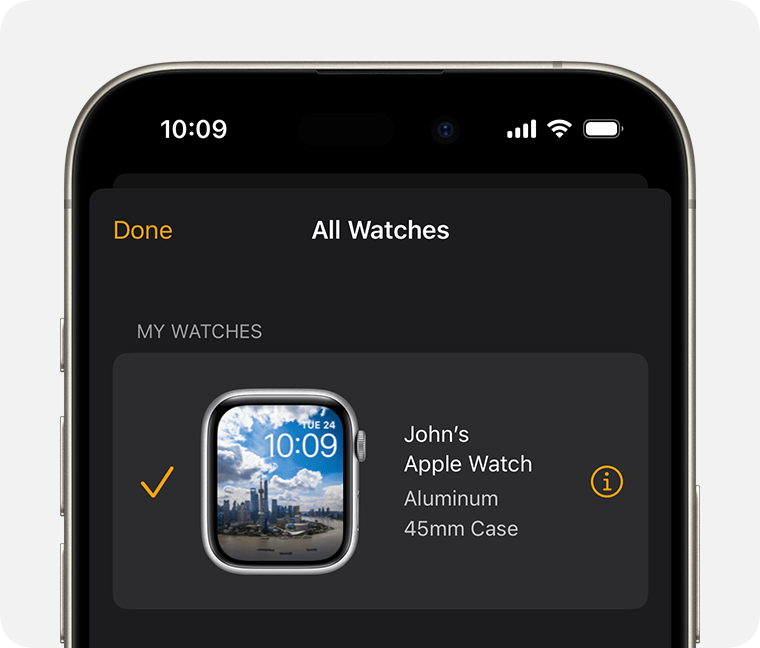
Выберите «Разорвать пару с Apple Watch». Для подтверждения нажмите «Разорвать пару с [название часов]».
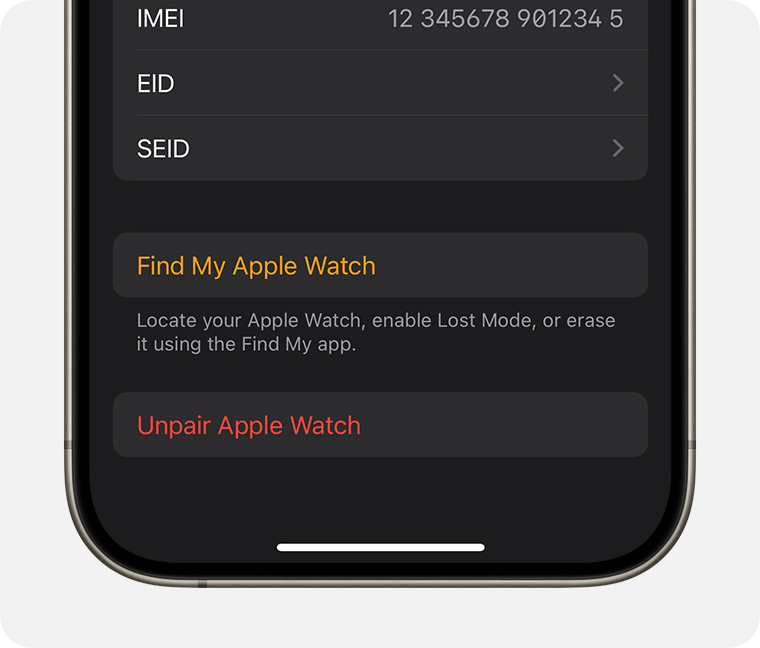
В моделях Apple Watch с поддержкой сотовой связи нажмите «Удалить сотовый тариф». Если вы не собираетесь создавать пару с другими часами Apple Watch или устройством iPhone, возможно, вам придется обратиться к оператору связи для отмены подписки на тарифный план сотовой связи*.
Введите адрес электронной почты или номер телефона и пароль своего Аккаунта Apple. Если вы забыли пароль от Аккаунта Apple, его можно сбросить.
Нажмите повторно, чтобы подтвердить действие.
* Оператор связи может взимать плату. Для получения подробных сведений обратитесь к оператору связи.
Отключение блокировки активации с помощью веб-браузера
Если у вас нет доступа к своему iPhone или Apple Watch или если часы Apple Watch не сопряжены с iPhone и необходимо отключить блокировку активации, выполните следующие действия.
Откройте страницу iCloud.com и выполните вход с помощью Аккаунта Apple.
В меню быстрого доступа в правом верхнем углу выберите «Локатор». Возможно, вам потребуется выполнить вход.
Нажмите «Все устройства» и выберите свои часы Apple Watch.
Нажмите «Стереть Apple Watch». Нажимайте «Далее», пока не будут стерты все данные.
Нажмите рядом с изображением своих часов Apple Watch.
Необходима дополнительная помощь?
Расскажите нам подробнее о текущей ситуации, и мы предложим дальнейшие шаги.
